Sammenlign Nettstedbygger versjon 6 med Websites + Marketing
Nå som Nettstedbygger versjon 6 -innholdet ditt er flyttet til Websites + Marketing, la oss ta en titt på det nye hjemmet ditt:
- Instrumentbord og Nettstedbygger
- Temaer, stiler, farger og skrifttyper
- Sosiale medier
- Innstillinger
- Kontaktinformasjon (adresse, telefonnummer, e -post)
Til slutt hjelper vi deg med å introdusere deg for noen av de spennende måtene du kan utvide nettstedet ditt med Websites + Marketing.
Instrumentbordet og Nettstedbygger
I Nettstedbygger versjon 6 var instrumentbordet et sted å designe nettstedet ditt, tilordne en butikk eller jobbe med bilder og videoer. I utgangspunktet var det en innholdsfortegnelse for de andre fanene.
I Websites + Marketing er instrumentbordet fortsatt stedet hvor du arbeider bak kulissene for å konfigurere nettstedet ditt-og det har også noe nytt innhold.
Fra instrumentbordet kan du:
- Rediger og forhåndsvis forhåndsvisning av nettstedet ditt i Nettstedbygger.
- Sett opp nettbutikken og avtalene dine.
- Opprett bilder og innlegg på sosiale medier.
- Administrer listen over kunder og abonnenter, og send markedsføringsmeldinger per e -post.
- Finn forslag til hvordan du kan forbedre nettstedet ditt.
- Forbedre SEO for å få nettstedet ditt lettere.
- Se Insight -poengsummen din.
Les Bli kjent med Websites + Marketing for en grundigere omvisning. Eller hvis du vil ha en video, kan du se kurset Bli kjent med Websites + Marketing for å bli kjent med alle aspekter av nettstedet og instrumentbordet.
Temaer, stiler, farger og skrifttyper
I Nettstedbygger versjon 6 var maler og farger plassert i Stiler -menyen. Å endre skrifttypestiler ble gjort i tekstredigeringsprogrammet.
I Websites + Marketing er alle disse innstillingene plassert i Nettstedbygger (velg Rediger nettsted ) under Tema .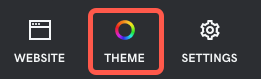
Se hvordan du konfigurerer det visuelle merket ditt for å lære mer om å legge til logoen din, endre tema , velge nettstedfarge , endre skrift og størrelse og tilpasse teksten . Vi holder tekstredigering relativt enkel, slik at merket ditt blir mer konsistent, noe som gjør at nettstedet ditt ser mer profesjonelt ut.
Sosiale medier
Nettstedbygger versjon 6 Sosial -menyen inneholdt koblinger til Twitter, Facebook, Flickr og en egendefinert RSS -feed.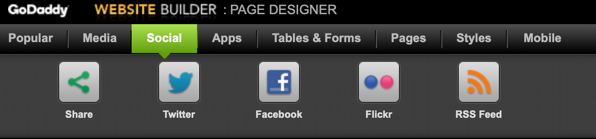
I Websites + Marketing , området Instrumentbordmarkedsføring og deretter Sosialt område er der du kobler til alle dine sosiale medier -kontoer (Facebook, Instagram, Google Bedriftsprofil og Yelp). Det er også her du lage bilder for nettstedet ditt eller sosiale medier og opprette og planlegge innlegg på sosiale medier .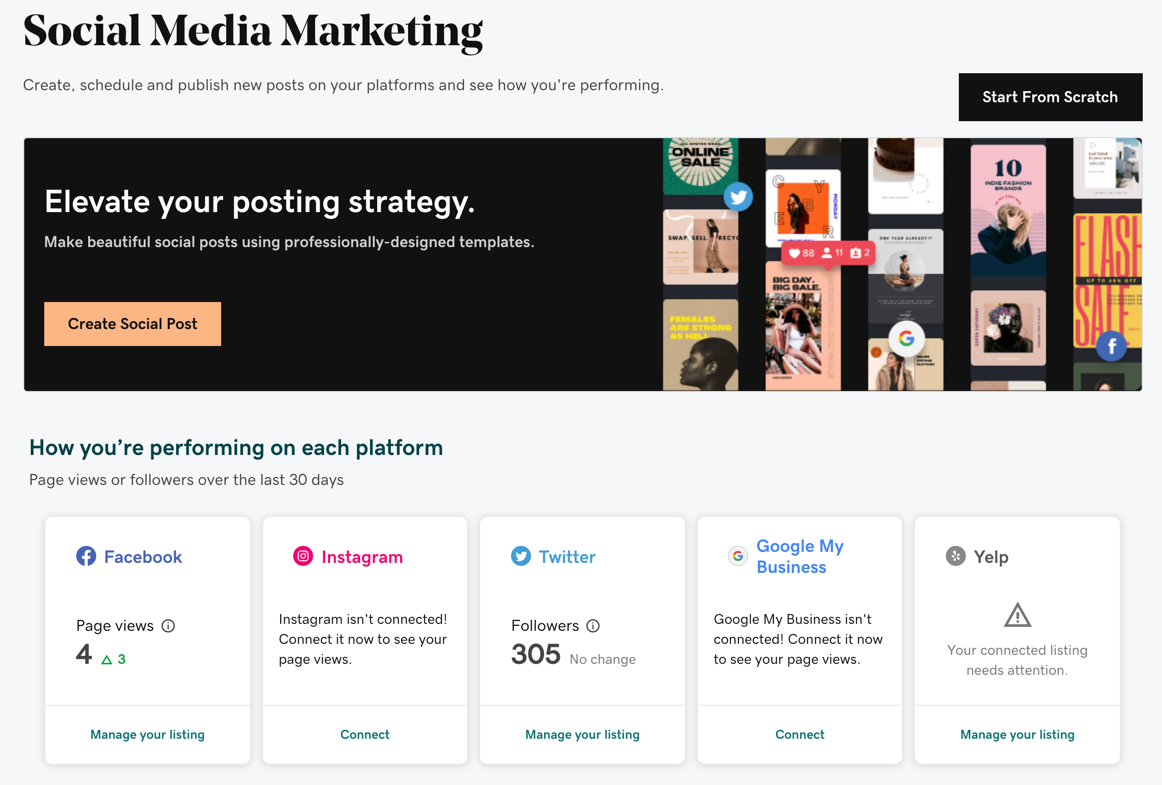
I redigeringsprogrammet for nettstedet kan du legge til en del som er synlig for personer som besøker nettstedet ditt, og som inneholder koblinger til dine sosiale medier, eller du kan opprette et bildegalleri med bilder fra Instagram -feeden din.
Innstillinger
I Nettstedbygger versjon 6 inneholdt Innstillinger informasjon som ble opprettet da du først konfigurerte kontoen. Den inneholdt også detaljer som om banneret, søkemotorinformasjon, stavekontroll og andre alternativer skal vises. Innstillinger for bildegalleri og blogg var separate.
I Websites + Marketing åpner du nettredigeringsprogrammet ditt og velger deretter Innstillinger .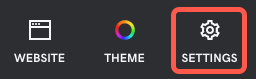
Denne delen inneholder innstillinger relatert til domenet ditt, nettstedprofilen din, analyse og sporing. Noen høydepunkter inkluderer:
- Grunnleggende informasjon som nettstedets navn, virksomhetskategori, e -post, adresse og telefonnummer.
- Andre koblinger til sosiale medier, slik som YouTube, Pinterest og LinkedIn.
- Optimalisering av søkemotor (også tilgjengelig fra instrumentbordet i Markedsføring , deretter SEO -verktøyet ) slik at folk lettere kan finne nettstedet ditt.
- Favicon (det lille ikonet som vises i nettleserfanen).
- Nettstedshistorikk (og også hvor du finner nettstedets sikkerhetskopier).
- Informasjonskapsel -banner , som kreves hvis du har noen informasjonskapsler eller sporingsskript .
- Hvor du kan legge til Google Analytics , Facebook Pixel , Pinterest -metakode og Google AdSense -ID -er og -skript.
Kontaktinformasjon (adresse, telefonnummer, e -post)
I Nettstedbygger versjon 6 måtte du manuelt legge til kontaktinformasjonen din til hjemmesiden og Kontakt oss -sidene.
I Websites + Marketing finnes all kontaktinformasjon i Innstillinger -fanen og deretter på Grunnleggende informasjon -området. Med din grunnleggende informasjon får du overskriftsinformasjonen og alle nye seksjoner med kontaktinformasjon.
Hvis du legger til en del og søker etter «Kontakt», ser du flere forskjellige måter å vise kontaktinformasjon, skjemaer, åpningstider og kart på. Hver kontaktseksjon kan tilpasses.
E -postadresser for kontaktskjemaer og nettstedsmeldinger kan også tilpasses atskilt fra din grunnleggende informasjon.
Mer informasjon
- Les vanlige spørsmål om Nettstedbygger versjon 6 som flytter til Websites + Marketing.
- Hvis du har spørsmål eller trenger hjelp under overgangen, har vi live webinarer og registrerte demoer .
- Følg Get -artikkelserien for å hjelpe deg med å konfigurere og publisere nettstedet ditt.
- Se Slik gjør du det-kurs om alle aspekter av virksomheten din, fra å konfigurere nettstedet og butikken din, til å finne ut om SEO, grunnleggende markedsføring og hvordan du vokser e-postlisten din.
- Ser du etter inspirasjon? Les bloggen vår, The Garage , hør på podcastene våre Made Here or School of Hustle , og sjekk ut YouTube -kanalen vår, inkludert The Journey og Made in America .
- Har du flere spørsmål? Søk i hjelpeartiklene våre, eller ring eller chat med en av våre prisbelønte GoDaddy-guider . Ta kontakt med likesinnede på en av våre virtuelle arrangementer eller i samfunnet vårt. Vi har fora for nettredigeringsprogrammet ditt , markedsføringsverktøy som sosial markedsføring og e -postmarkedsføring, og til og med et samfunn hvis du vil ha hjelp med å markedsføre virksomheten din .